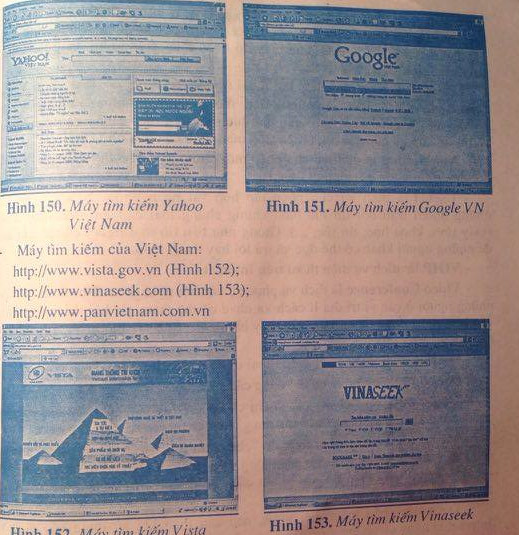Nêu một số máy tìm kiếm mà em biết ( ít nhất 2 máy )
Những câu hỏi liên quan
. Máy tìm kiếm là gì ? Kể tên một số máy tìm kiếm mà em biết.
Máy tìm kiếm là một trang web đặc biệt , giúp con người sử dụng tìm kiếm thông tin trên Internet một cách nhanh chóng , hiệu quả thông qua các từ khóa . Có nhiều máy tìm kiếm như www.yahoo.com ; www.google.com ; www.bing.com ; coccoc.com ; ...
Đúng 0
Bình luận (0)
Một số máy tìm kiếm phổ biến mà em biết?
Máy tìm kiếm là một website đặc biệt hỗ trợ người sử dụng tìm kiếm thông tin trên Internet một cách nhanh chóng, hiệu quả thông qua các từ khóa
Một số máy tìm kiếm
Google (https://www.google.com)
Yahoo (https://www.yahoo.com)
Bing (https://www.bing.com)
Đúng 1
Bình luận (0)
-Yahoo
-Cốc Cốc
-Bing
-Fire Fox
-Internet
Đúng 2
Bình luận (0)
Xem thêm câu trả lời
- Để truy cập vào một trang web cụ thể em thực hiện những bước nào?
- Máy tìm kiếm là gì? Kể tên một số máy tìm kiếm? Nêu công dụng của máy tìm kiếm?
- Kết quả tìm kiếm thông tin trên Internet là gì?
- Từ khóa là gì? Lựa chọn từ khóa có ý nghĩa gì khi tìm kiếm thông tin?
- Em hãy nêu các bước tìm kiếm thông tin trên Internet với từ khóa “thư điện tử”?
- Để truy cập vào một trang web cụ thể em thực hiện những bước nào?
Các bước tìm kiếm thông tin trên Internet:
+ B1: Nháy đúp chuột vào biểu tượng trình duyệt web.
+ B2 : Nhập địa chỉ của trang web vào ô địa chỉ.
+ B3: Nhấn Enter.
- Máy tìm kiếm là gì? Kể tên một số máy tìm kiếm? Nêu công dụng của máy tìm kiếm?
Máy tìm kiếm là 1 website đặc biệt giúp người sử dụng tìm kiếm thông tin trên Internet một cách nhanh chóng, hiệu quả thông qua các từ khóa.
www.yahoo.com, www.google.com, www.coccoc.com, www.bing.com,...
Đúng 1
Bình luận (1)
Từ khóa là gì? Lựa chọn từ khóa có ý nghĩa gì khi tìm kiếm thông tin?
Từ khóa tìm kiếm rất quan trọng . Lựa chọn từ khóa phù hợp sẽ giúp tìm kiếm thông tin nhanh và chính xác
Đúng 1
Bình luận (0)
- Để truy cập vào một trang web cụ thể em thực hiện những bước nào?
Các bước tìm kiếm thông tin trên Internet:
+ B1: Nháy đúp chuột vào biểu tượng trình duyệt web.
+ B2 : Nhập địa chỉ của trang web vào ô địa chỉ.
+ B3: Nhấn Enter.
- Máy tìm kiếm là gì? Kể tên một số máy tìm kiếm? Nêu công dụng của máy tìm kiếm?
Máy tìm kiếm là 1 website đặc biệt giúp người sử dụng tìm kiếm thông tin trên Internet một cách nhanh chóng, hiệu quả thông qua các từ khóa.
www.yahoo.com, www.google.com, www.coccoc.com, www.bing.com,...
Nhờ máy tìm kiếm , người sử dụng dễ dàng tìm đc thông tin dựa vào các từ khóa . Kết quả tìm kiếm là danh sách liên kết trỏ đến các trang web có chứa từ khóa đó.
Đúng 1
Bình luận (0)
Nêu các bước để tìm kiếm thông tin trên máy tìm kiếm 2: làm cách nào đó để kết nối internet 3: nêu các bước lưu hình ảnh từ trang web 4: thư điện tử là gì? Địa chỉ thư điện tử có dạng gì? Em hãy nêu 1 vd về địa chỉ thư điện tử mà em biết?
em hãy nêu các bước tìm kiếm thông tin bằng hình ảnh trên máy tìm kiếm, cách tìm kiếm nâng cao của máy tìm kiếm
Tham khảo:
1Tìm kiếm bằng cách tải ảnh lên
Cách thực hiện như sau:
Bước 1: Trên máy tính, hãy mở một trình duyệt web, như Chrome hoặc Safari. Truy cập vào Google Hình ảnh.
Bước 2: Nhấp vào biểu tượng Tìm kiếm bằng hình ảnh.

Bước 3: Nhấp vào Tải ảnh lên sau đó Chọn tệp.

Bước 4: Nhấp vào Mở hoặc Chọn (Open hoặc Choose) và Chọn hình ảnh từ máy tính.
Cách thực hiện như sau:
Bước 1: Trên máy tính, hãy mở một trình duyệt web như Chrome hoặc Firefox. Truy cập vào Google Hình ảnh.

Bước 2: Trên máy tính, hãy tìm tệp có hình ảnh bạn muốn sử dụng để tìm kiếm. Nhấp vào hình ảnh, sau đó bạn giữ chuột, kéo và thả hình ảnh vào hộp tìm kiếm.

Kết quả tìm kiếm sẽ tương tự như cách làm trên.
3Tìm kiếm bằng URL ảnhCách thực hiện như sau:
Bước 1: Trên máy tính, hãy mở một trình duyệt web, như Chrome hoặc Safari. Sau đó, truy cập vào trang web có hình ảnh bạn muốn sử dụng.
Bước 2: Để sao chép URL, hãy nhấp chuột phải vào hình ảnh. Nhấp vào Sao chép địa chỉ hình ảnh.

Bước 3: Truy cập vào Google Hình ảnh. Nhấp vào biểu tượng Tìm kiếm bằng hình ảnh.

Bước 4: Nhấp vào Dán URL của hình ảnh. Trong hộp văn bản, bạn hãy dán URL và nhấp vào Tìm kiếm bằng hình ảnh.
Cách thực hiện như sau:
Bước 1: Trên máy tính, hãy mở trình duyệt, sau đó truy cập vào trang web có hình ảnh bạn muốn sử dụng.
Bước 2: Nhấp chuột phải vào hình ảnh, sau đó nhấp vào Tìm kiếm hình ảnh trên Google. Bạn sẽ thấy kết quả trong một tab mới.

Kết quả hình ảnh tìm kiếm:
Hình ảnh được tìm kiếm theo các cách trên sẽ được mở trong 1 tab mới và hiển thị tương tự như hình dưới đây:

Đúng 0
Bình luận (0)
Nêu một số máy tìm kiếm?
A. http://www.youtube.com
B. http://www.google.com.vn
C. Cả A và B đều sai
D. Cả A và B đều đúng
Nêu một số máy tìm kiếm?
A. http://www.youtube.com
B. http://www.google.com.vn
C. Cả A và B đều đúng
D. Cả A và B đều sai
Nêu một số máy tìm kiếm?
A. http://www.youtube.com
B. http://www.google.com.vn
C. Cả A và B đều sai
D. Cả A và B đều đúng
Nêu một số máy tìm kiếm?
A. http://www.youtube.com
B. http://www.google.com.vn
C. Cả A và B đều đúng
D. Cả A và B đều sai